- ฐานความรู้
- การรายงานและข้อมูล
- รายงาน
- สร้างรายงานการขายในชุดการวิเคราะห์การขาย
สร้างรายงานการขายในชุดการวิเคราะห์การขาย
อัปเดตล่าสุด: 10 พฤศจิกายน 2025
สามารถใช้ได้กับการสมัครใช้บริการใดๆ ต่อไปนี้ ยกเว้นที่ระบุไว้:
-
การขาย Hub Professional, Enterprise
ใช้รายงานการวิเคราะห์การขายเพื่อติดตามประสิทธิภาพของทีมขายของคุณและรับข้อมูลเชิงลึกเกี่ยวกับสุขภาพปัจจุบันของกระบวนการขายของคุณ ปรับแต่งรายงานที่สร้างไว้ล่วงหน้าซึ่งให้ภาพรวมที่ครอบคลุมถึงความคืบหน้าของทีมและผลลัพธ์การขายที่คาดหวัง
เมื่อคุณปรับแต่งรายงานแล้วคุณสามารถบันทึกรายงานหรือเพิ่มลงใน แดชบอร์ดได้
ดูเลือกและบันทึกรายงานการขาย
วิธีบันทึกรายงานการขาย:
- ในบัญชี HubSpot ของคุณ ไปที่ การรายงาน > รายงาน
- ในเมนูแถบด้านข้างซ้ายให้คลิกฝ่ายขาย
- เลือกคำตอบด่วนเพื่อไปยังรายงานที่เกี่ยวข้องที่สุดที่ตอบคำถามของคุณ
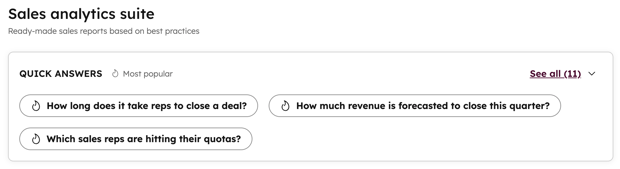
- หากต้องการดูรายงานทั้งหมดที่เกี่ยวข้องกับพื้นที่หัวข้อในแผงด้านซ้ายให้คลิกหัวข้อที่คุณต้องการวิเคราะห์
- เลือกคำตอบด่วนเพื่อไปยังรายงานที่เกี่ยวข้องที่สุดที่ตอบคำถามของคุณ
- เลือกรายงานที่คุณต้องการทำงานด้วย เรียนรู้เพิ่มเติมเกี่ยวกับรายงานเหล่านี้ด้านล่าง
- ตัวอย่างของรายงานจะแสดงในแผงตรงกลาง
- สำหรับรายงานที่เข้ากันได้ให้คลิกปุ่มสลับเวลา/ยอดรวมเพื่อเปลี่ยนการแสดงเป็นภาพเพื่อแสดงแผนภูมิแท่งหรือแผนภูมิคอลัมน์ที่แบ่งตามช่วงเวลา
- หากต้องการอ่านเพิ่มเติมเกี่ยวกับประเภทรายงานที่คุณเลือกรวมถึงคำอธิบายและคุณสมบัติที่ใช้ให้ไปที่แท็บเกี่ยวกับรายงานนี้ในแผงด้านขวา
- หากต้องการกรองข้อมูลให้ใช้เมนูแบบเลื่อนลงในแท็บตัวกรองในแผงด้านขวา ซึ่งแตกต่างกันไปขึ้นอยู่กับรายงานที่คุณเลือกแต่รวมถึง:
- ช่วงวันที่ตาม: กรองระเบียนที่อยู่ภายในวันที่นี้ตามค่าคุณสมบัติ มีการระบุวันที่ของทรัพย์สินที่ใช้
- จัดกลุ่มตาม: แบ่งกลุ่มระเบียนตามเจ้าของหรือทีมของเจ้าของ
- เลือกตัวแทน: กรองระเบียนตามเจ้าของ
- เลือกทีม: กรองบันทึกตามทีมของเจ้าของ
- ไปป์ไลน์: กรองระเบียนตามไปป์ไลน์ดีล
- หากต้องการเพิ่มตัวกรองเพิ่มเติมลงในรายงานให้คลิกadd ตัวกรองแล้วเลือกเกณฑ์ตัวกรองของคุณ
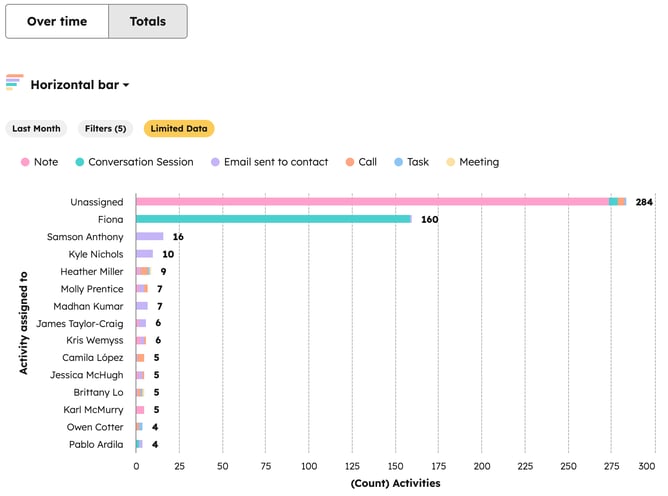
- หากต้องการแชร์รายงานที่กำหนดเองกับผู้ใช้รายอื่นให้คลิกเมนูแบบเลื่อนลงการดำเนินการในแผงตรงกลางและเลือกคัดลอก URL รายงาน คุณสามารถแชร์รายงานนี้กับผู้ใช้ทุกคนที่สามารถเข้าถึงรายงานการขายได้
- เมื่อคุณปรับแต่งรายงานแล้วให้คลิกบันทึกรายงานเพื่อบันทึกลงในรายการรายงานของคุณหรือเพิ่มลงในแดชบอร์ด
- เรียนรู้วิธีการส่งออกรายงาน
ประเภทของรายงานการขาย
กิจกรรมและโอกาสในการขาย
- ผลลัพธ์การโทร: รายงานนี้แสดงการโทรและผลลัพธ์การโทรของผู้ใช้หรือทีมของคุณ
- การแชท: รายงานนี้แสดงจำนวนการสนทนาที่ทำต่อผู้ใช้หรือทีมในแชทสดหรือ Facebook Messenger
- กิจกรรมที่เสร็จสมบูรณ์: รายงานนี้แสดงกิจกรรมที่เสร็จสมบูรณ์โดยผู้ใช้ของคุณ กิจกรรมรวมถึงการโทรการประชุมงานอีเมลและบันทึก การประชุมและงานที่ไม่ได้ทำเครื่องหมายว่าเสร็จสมบูรณ์จะถูกแยกออกจากรายงาน
โปรดทราบ: เมื่อกรองกิจกรรมตามวันที่งานจะรวมอยู่ตามวันครบกำหนดและไม่ใช่วันที่สร้างหรือเสร็จ
- อัตราค่าบริการอีเมล: รายงานนี้จะติดตามอัตราการเปิดอีเมลอัตราการคลิกและอัตราการตอบกลับสำหรับอีเมลแบบตัวต่อตัว ตัวชี้วัดเหล่านี้บ่งบอกถึงประสิทธิภาพของทีมขายของคุณและให้ข้อมูลเชิงลึกเกี่ยวกับการเสริมสร้างชื่อเสียงในการส่งของคุณ
- ช่องทางลูกค้าเป้าหมาย: รายงานนี้จะติดตามเวลาที่ใช้ตั้งแต่การติดต่อครั้งแรกไปจนถึงการแปลงดีล สิ่งนี้สามารถใช้เพื่อวิเคราะห์อัตรา Conversion ของลูกค้าเป้าหมายสำหรับการเพิ่มประสิทธิภาพกลยุทธ์การบำรุงรักษาลูกค้าเป้าหมาย ใช้แท็บโอกาสในการขายเพื่อติดตามว่าทีมของคุณจัดการความคืบหน้าและ Conversion ของโอกาสในการขายอย่างไร ใช้แท็บการเดินทางของลูกค้าเป้าหมายเพื่อดูภาพว่าลูกค้าเป้าหมายของคุณกำลังก้าวผ่านขั้นตอนต่างๆอย่างไร
- หากต้องการปรับแต่งขั้นตอนที่แสดงในแท็บการเดินทางนำให้ไปที่แท็บตัวกรองในแผงด้านขวาและคลิกไอคอนeditดินสอถัดจากขั้นตอน

- ในกล่องโต้ตอบให้เลือกช่องทำเครื่องหมายถัดจากขั้นตอนวงจรชีวิตเพื่อรวมไว้ในรายงาน
- หากต้องการเปลี่ยนลำดับขั้นให้คลิกและลากขั้นไปยังตำแหน่งใหม่
- หากต้องการรวมบันทึกที่ยังไม่ผ่านแต่ละขั้นตอนในรายงานเส้นทางลูกค้าเป้าหมายให้เลือกช่องทำเครื่องหมายไม่บังคับ
- เมื่อแก้ไขขั้นตอนเสร็จแล้วให้คลิก ใช้
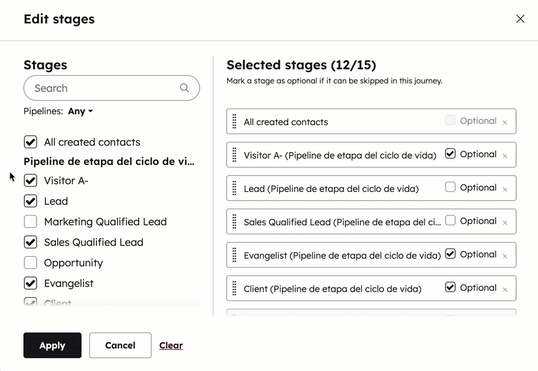
- หากต้องการปรับแต่งขั้นตอนที่แสดงในแท็บการเดินทางนำให้ไปที่แท็บตัวกรองในแผงด้านขวาและคลิกไอคอนeditดินสอถัดจากขั้นตอน
- เวลาตอบสนองต่อลูกค้าเป้าหมาย: รายงานนี้แสดงระยะเวลาระหว่างเมื่อมีการกำหนดผู้ติดต่อให้กับผู้ใช้และเมื่อผู้ใช้มีปฏิสัมพันธ์กับผู้ติดต่อ ซึ่งรวมถึงการส่งอีเมลการโทรการใช้แชทการทำเครื่องหมายงานว่ากำลังดำเนินการอยู่หรือเสร็จสมบูรณ์และเวลาเริ่มต้นการประชุม หากมีการกำหนดผู้ติดต่อใหม่ครั้งนี้จะรีเซ็ต จากนั้นจะนับเวลาตั้งแต่มีการกำหนดผู้ติดต่อใหม่และเมื่อผู้ใช้ใหม่มีปฏิสัมพันธ์กับผู้ติดต่อที่พักที่พร้อมให้บริการได้แก่:
- วันที่มีส่วนร่วมครั้งแรก: วันที่เจ้าของผู้ติดต่อปัจจุบันมีส่วนร่วมครั้งแรกกับผู้ติดต่อ
- ประเภทของการมีส่วนร่วมครั้งแรก: ประเภทวัตถุของการมีส่วนร่วมครั้งแรกของเจ้าของผู้ติดต่อในปัจจุบันกับผู้ติดต่อ
- คำอธิบายของการมีส่วนร่วมครั้งแรก: คำอธิบายของการมีส่วนร่วมครั้งแรกของเจ้าของผู้ติดต่อในปัจจุบันกับผู้ติดต่อ
- เวลาตอบกลับลูกค้าเป้าหมาย: เวลาที่เจ้าของปัจจุบันใช้ในการมีส่วนร่วมครั้งแรกที่มีคุณสมบัติ (มิลลิวินาที)
- ID ของการมีส่วนร่วมครั้งแรก: ID วัตถุของการมีส่วนร่วมครั้งแรกของเจ้าของผู้ติดต่อในปัจจุบันกับผู้ติดต่อ
- ผลลัพธ์การประชุม: รายงานนี้แสดงจำนวนการประชุมต่อผลลัพธ์
- กิจกรรมที่คาดหวัง: นี่คือชุดของรายงานกิจกรรมการขาย ใช้แท็บที่ด้านบนเพื่อดูข้อมูลประสิทธิภาพและประสิทธิผลสำหรับลำดับการประชุมการโทรและงาน
- งานที่เสร็จสมบูรณ์: รายงานนี้แสดงจำนวนงานที่สร้างแยกตามสถานะงาน (เช่นยังไม่เริ่มหรือเสร็จสมบูรณ์) และผู้ใช้หรือทีม
- กิจกรรมของทีม: รายงานนี้แสดงตัวชี้วัดที่เกี่ยวข้องกับกิจกรรมของทีมในขณะที่สร้างไปป์ไลน์ตัวชี้วัดประกอบด้วย:
- ลีดส์:
- จำนวนลีดที่ลงทะเบียน
- เปิดโอกาสในการขาย
- เวลาเฉลี่ยในการสัมผัสครั้งแรก
- เวลาเฉลี่ยในการจองการประชุม
- การสัมผัสโดยเฉลี่ยต่อลีด
- การประชุม:
- จำนวนการประชุมที่จองไว้
- อัตราการเสร็จสิ้นการประชุม
- โทร:
- โทรแล้ว
- เชื่อมต่อการโทรแล้ว
- อีเมล:
- ส่งอีเมลแล้ว
- อัตราการเปิด
- อัตราการคลิก
- ลีดส์:
- ไทม์ไลน์กิจกรรมของทีม: รายงานนี้แสดงกิจกรรมที่ทีมของคุณทำตามลำดับเวลา กิจกรรมรวมถึงงานอีเมลการประชุมและการโทรที่บันทึกไว้
ดีล
- ขนาดข้อเสนอโดยเฉลี่ย: รายงานนี้แสดงจำนวนข้อเสนอโดยเฉลี่ยในข้อเสนอต่อเจ้าของข้อเสนอหรือทีม
- ใหม่: ดีลที่สร้างขึ้นภายในกรอบเวลารายงาน
- ไม่มีการเปลี่ยนแปลง: ดีลที่ไม่มีการเปลี่ยนแปลงในช่วงระยะเวลารายงาน
- จำนวนเงินที่ลดลง: ข้อตกลงที่จำนวนเงินที่ลดลงในช่วงระยะเวลารายงาน
- จำนวนเงินที่เพิ่มขึ้น: การซื้อขายที่จำนวนเงินเพิ่มขึ้นในช่วง
ระยะเวลารายงาน - Stage Moved Forward: ข้อตกลงที่ย้ายไปยังขั้นตอนไปป์ไลน์ใหม่ที่มีความเป็นไปได้สูงขึ้นในช่วงระยะเวลารายงาน
- Stage Moved Backward: ข้อตกลงที่ย้ายไปยังขั้นตอนไปป์ไลน์ใหม่ที่มีความน่าจะเป็นต่ำกว่าในช่วงระยะเวลารายงาน
- การคาดการณ์เคลื่อนไปข้างหน้า: จัดการกับตำแหน่งที่หมวดหมู่การคาดการณ์เคลื่อนไปข้างหน้าในช่วงระยะเวลารายงาน
- การคาดการณ์เคลื่อนไปข้างหลัง: ข้อตกลงกับตำแหน่งที่หมวดหมู่การคาดการณ์เคลื่อนไปข้างหลังในช่วงระยะเวลารายงาน
- วันที่ปิดถูกผลักดัน: ข้อเสนอที่วันที่ปิดอยู่ภายในกรอบเวลารายงานแต่แล้วก็ถูกผลักดันเกินกรอบเวลารายงานและการเปลี่ยนแปลงนี้เกิดขึ้นในช่วงเวลารายงาน
- วันที่ปิดดึง: ข้อเสนอที่วันที่ปิดเกินกรอบเวลารายงานแต่แล้วก็ถูกผลักดันภายในกรอบเวลารายงานและการเปลี่ยนแปลงนี้เกิดขึ้นในช่วงเวลารายงานประวัติการเปลี่ยนแปลงดีล: รายงานนี้แสดงการเปลี่ยนแปลงขั้นตอนจำนวนเงินและวันปิดดีล นอกจากนี้ยังแสดงข้อเสนอที่สร้างขึ้น คุณสามารถใช้รายงานนี้เพื่อตรวจสอบข้อเสนอที่ตรงตามกรอบเวลาปิดและดูการเปลี่ยนแปลงข้อเสนอที่เกิดขึ้นภายในกรอบเวลารายงาน
- ดีลที่สร้างขึ้น: รายงานนี้แสดงจำนวนดีลที่สร้างขึ้นต่อผู้ใช้หรือทีม
- ช่องทางการซื้อขาย: รายงานช่องทางการซื้อขายจะแสดงจำนวนการซื้อขายในขั้นตอนการซื้อขายของท่อที่คุณเลือก ซึ่งรวมถึงจำนวนการข้ามเมื่อการซื้อขายไม่เป็นไปตามลำดับขั้นตอนการซื้อขายทั่วไปอัตรา Conversion และเวลาที่ใช้ในแต่ละขั้นตอนการซื้อขาย
- ในแท็บขั้นตอนการซื้อขายให้ดูรายงานการซื้อขายที่เคลื่อนผ่านขั้นตอนใดๆของท่อโดยไม่คำนึงว่าจะเคลื่อนผ่านขั้นตอนตามลำดับหรือไม่ นอกจากนี้คุณยังสามารถดูจำนวนการข้ามและการแปลงสะสมได้อีกด้วย
- ผู้ใช้ Sales Hub Enterprise สามารถปรับแต่งรายงานเพิ่มเติมได้โดยคลิกที่การดำเนินการ > ปรับแต่ง
- เหตุผลที่ดีลสูญเสีย: รายงานนี้แสดงจำนวนดีลในระยะปิดการขายและมูลค่าที่เกี่ยวข้องในคุณสมบัติเหตุผลที่ปิดการขายของแต่ละดีลต่อเจ้าของดีลหรือทีม
- น้ำตกท่อซื้อขาย: การเปลี่ยนแปลงรายได้ในท่อซื้อขายระหว่างสองช่วงเวลาจัดหมวดหมู่ตามจำนวนข้อตกลงและวันปิดการขาย เมื่อแยกตัวประกอบในวันที่ปิดดีลรายงานจะใช้วันที่ที่ดีลถูกย้ายไปยังขั้นตอนที่ชนะ/แพ้หรือคุณสมบัติวันที่ปิดหากดีลอยู่ในขั้นตอนที่เปิดและวันที่ปิดอยู่ในอนาคต ดีลจะถูกแบ่งออกเป็นหมวดหมู่ใดหมวดหมู่หนึ่งต่อไปนี้:
- สร้าง: จำนวนเงินรวมจากดีลที่สร้างขึ้นในช่วงระยะเวลาการเปลี่ยนแปลงไปป์ไลน์
- ผลักดัน: จำนวนรวมจากการซื้อขายที่ถูกย้ายจากช่วงวันปิดที่เลือกไปยังช่วงวันปิดอื่น ข้อตกลงจะปรากฏในหมวดหมู่นี้หากวันที่ปิดอยู่ในช่วงวันที่ของรายงานและยังไม่ได้ถูกย้ายไปยังขั้นตอนปิดเมื่อสิ้นสุด
- ดึง: จำนวนเงินรวมจากการซื้อขายที่ย้ายจากช่วงวันปิดอื่นไปยังช่วงวันปิดที่เลือก
- ลดลง: การลดลงสุทธิของจำนวนเงินจากการซื้อขายในช่วงวันที่ปิดที่เลือก
- เพิ่มขึ้น: จำนวนเงินที่เพิ่มขึ้นสุทธิจากการซื้อขายในช่วงวันปิดที่เลือก
- แพ้: จำนวนเงินทั้งหมดจากการซื้อขายที่หายไปในช่วงระยะเวลาวันปิดที่เลือก
- ชนะ: จำนวนเงินทั้งหมดจากการซื้อขายที่ชนะในช่วงระยะเวลาวันปิดที่เลือก
- อัตราผลักดันข้อเสนอ: รายงานนี้จะแสดงจำนวนข้อเสนอที่มีการเปลี่ยนแปลงวันที่ปิดต่อเจ้าของทีมหรือขั้นตอนข้อเสนอ สำหรับข้อตกลงที่จะแสดงภายใต้วันที่ปิดจะต้องมีการย้ายวันที่ปิดจากภายในกรอบเวลาที่เลือกไปยังนอกกรอบเวลาที่เลือก นี่ไม่เหมือนกับข้อมูลพุชวันที่ปิดที่คุณสามารถดูได้ในรายงานประวัติการเปลี่ยนแปลงดีลอัตราการพุชดีลจะเน้นเฉพาะวันที่ปิดเท่านั้น
- ความเร็วในการซื้อขาย: รายงานนี้แสดงจำนวนวันโดยเฉลี่ยที่ใช้ในการปิดการขายโดยผู้ใช้หรือทีม ข้อเสนอที่นำมาพิจารณาคือข้อเสนอที่มีวันที่ปิดภายในช่วงวันที่ที่คุณเลือก
- ดีลที่ชนะและแพ้: รายงานจะแสดงจำนวนดีลที่ชนะและแพ้โดยผู้ใช้หรือทีม
- ความเร็วในการขาย: รายงานนี้แสดงระยะเวลาในการปิดและชนะข้อเสนอ ดูเปอร์เซ็นต์ของข้อเสนอที่กลายเป็นข้อเสนอเงินวอนที่ปิดแล้วและจำนวนเฉลี่ยของข้อเสนอของคุณ
- เวลาที่ใช้ในขั้นตอนการซื้อขาย: รายงานนี้แสดงเวลาเฉลี่ยที่ใช้ในขั้นตอนจัดกลุ่มตามตัวแทนหรือทีม เฉพาะข้อเสนอที่มีค่าวันที่ปิดในช่วงวันที่ที่เลือกและอยู่ในท่อที่เลือกเท่านั้นที่จะรวมอยู่ในรายงาน
การคาดการณ์และรายได้
- รายได้จากการซื้อขายตามแหล่งที่มา: รายงานนี้แสดงยอดรวมจากการซื้อขายโดยเจ้าของหรือทีมโดยแบ่งตามแหล่งที่มาเดิมของการซื้อขาย
- หมวดหมู่การคาดการณ์: รายได้ที่คาดการณ์ไว้ของข้อเสนอของคุณตามหมวดหมู่การคาดการณ์ซึ่งคำนวณโดยใช้จำนวนดีล
- จุดจำนวนการคาดการณ์สีน้ำเงินจะปรากฏในแผนภูมิตามการส่งการคาดการณ์ที่ตั้งค่าด้วยตนเองในเครื่องมือคาดการณ์ คุณสามารถวางเมาส์เหนือจุดเพื่อดูจำนวนเงินที่คาดการณ์ไว้ด้วยตนเองสำหรับกรอบเวลาของรายงาน เมื่อไม่มีการตั้งค่าการส่งการคาดการณ์สำหรับกรอบเวลาของรายงานค่าจะเป็น 0
- สแนปชอตย้อนหลัง:

- รายงานนี้แสดงจำนวนการซื้อขายในบางจุดในเวลาตามหมวดหมู่ (เช่นขั้นตอนการซื้อขายจำนวนเงิน) ขึ้นอยู่กับแท็บที่คุณเลือก
- หากต้องการแยกย่อยรายงานนี้ตามขั้นตอนการซื้อขายจำนวนเงินหรือหมวดหมู่การคาดการณ์ให้คลิกเมนูแบบเลื่อน ลงแยกย่อยในแท็บตัวกรองในแผงด้านขวา
- การบรรลุโควต้า: รายงานนี้แสดงรายได้รวมที่ปิดในข้อเสนอโดยตัวแทนของคุณเทียบกับเป้าหมายที่กำหนดไว้สำหรับพวกเขา
- รายงานนี้แสดงรายได้รวมที่ปิดดีลโดยตัวแทนของคุณเทียบกับเป้าหมายที่กำหนดไว้
-
- หากต้องการดูความคืบหน้าแบบเพิ่มหน่วยหรือทั้งหมดไปยังเป้าหมายเมื่อเวลาผ่านไปให้ไปที่แท็บตัวกรองในแผงด้านขวาและคลิกเมนูแบบเลื่อนลงจัดกลุ่มตาม เลือกปิดวันที่จากนั้นคลิกเมนูเปรียบเทียบกับเมนูแบบเลื่อนลงและเลือกวิธีที่คุณต้องการดูเป้าหมาย
- หมวดหมู่การคาดการณ์ถ่วงน้ำหนัก: รายได้ที่คาดการณ์ไว้ของการซื้อขายของคุณตามหมวดหมู่การคาดการณ์ซึ่งคำนวณโดยใช้จำนวนเงินถ่วงน้ำหนักของการซื้อขายแต่ละครั้ง เรียนรู้วิธีกำหนดค่าน้ำหนักการคาดการณ์ในการตั้งค่าการคาดการณ์ของคุณ
- การคาดการณ์ไปป์ไลน์แบบถ่วงน้ำหนัก: สำหรับแต่ละการซื้อขายในช่วงวันที่ที่คุณเลือก HubSpot จะนำมูลค่าในคุณสมบัติจำนวนเงินและคูณด้วยความน่าจะเป็นตามขั้นตอนการซื้อขายที่อยู่ในการซื้อขาย HubSpot สรุปค่าเหล่านี้ตามตัวแทนขายหรือทีมตามการเลือกของคุณในกลุ่มตามเมนูแบบเลื่อนลง
ตัวอย่างรายงาน: คะแนนความเสี่ยงในการซื้อขาย
รายงานนี้แสดงคะแนนความเสี่ยงที่คำนวณได้ของการซื้อขาย ซึ่งอาจเป็นประโยชน์หากคุณต้องการทำความเข้าใจว่าข้อเสนอใดมีความเสี่ยงมากที่สุดเพื่อให้คุณสามารถฝึกสอนทีมของคุณได้ดียิ่งขึ้นและรายงานไปยังผู้นำ
ก่อนอื่นคุณต้องสร้างชุดข้อมูล:
- ในบัญชี HubSpot ของคุณ ไปที่ การจัดการข้อมูล > ชุดข้อมูล
- คลิกสร้างชุดข้อมูล
- ใต้แหล่งข้อมูล HubSpot ให้คลิกข้อเสนอ เพิ่มวัตถุอื่นๆเช่นบริษัทหรือกิจกรรมหากปัจจัยเสี่ยงของคุณขึ้นอยู่กับพวกเขา
- คลิกดำเนินการต่อ
- ในแผงด้านขวาให้คลิกแท็บ คอลัมน์
- คลิก + สร้างคอลัมน์ใหม่
- คลิกเพื่อขยาย สูตร จากนั้นเลือกสร้างสูตรที่กำหนดเอง (ขั้นสูง)
- คุณจะสร้างคุณสมบัติที่คำนวณได้หลายอย่างภายในชุดข้อมูลที่จะทำหน้าที่เป็นส่วนประกอบของคะแนนความเสี่ยงสุดท้ายของคุณ หลังจากสร้างสูตรที่กำหนดเองแล้วคุณต้องคลิกบันทึก ก่อนจึงจะสร้างสูตรใหม่ได้:
- วันอายุการซื้อขายที่มีความเสี่ยง: สูตรนี้จะคำนวณจำนวนวันระหว่างวันที่สร้างการซื้อขายและวันนี้หากขั้นตอนการซื้อขายไม่ได้ปิดการชนะหรือปิดการสูญเสีย มิฉะนั้นคะแนนเป็น 0:
- วันอายุการซื้อขายที่มีความเสี่ยง: สูตรนี้จะคำนวณจำนวนวันระหว่างวันที่สร้างการซื้อขายและวันนี้หากขั้นตอนการซื้อขายไม่ได้ปิดการชนะหรือปิดการสูญเสีย มิฉะนั้นคะแนนเป็น 0:
IF(
[DEAL.dealstage] != "closedwon" AND [DEAL.dealstage] != "closedlost",
DATEDIFF("DAY", [DEAL.createdate], NOW()),
0
)
-
- 14 วันโดยไม่มีคะแนนกิจกรรม: สูตรนี้คำนวณว่าหากเวลาตั้งแต่การอัปเดตบันทึกย่อล่าสุด (หรือคุณสมบัติวันที่กิจกรรมล่าสุด) มากกว่า 14 วันจะมีการเพิ่มคะแนนความเสี่ยง 10 คะแนน
IF(
DATEDIFF("DAY", [DEAL.notes_last_updated], NOW()) > 14,
10,
0
)
-
- Push Count Score: สูตรนี้คำนวณว่าหากมีการผลักดันวันที่ปิดสามครั้งขึ้นไปจะมีการเพิ่มจุดเสี่ยง 20 จุด
- Push Count Score: สูตรนี้คำนวณว่าหากมีการผลักดันวันที่ปิดสามครั้งขึ้นไปจะมีการเพิ่มจุดเสี่ยง 20 จุด
IF( [DEAL.deal_push_count] >= 3,
20,
0
)
-
- คะแนนความเสี่ยงถ่วงน้ำหนัก: สูตรนี้รวมปัจจัยเสี่ยงของคุณโดยใช้การถ่วงน้ำหนักเพื่อสร้างคะแนนรวมขั้นสุดท้าย
[Deal Age Days at Risk] * 0.1 + [14 Days Without Activity Score] * 2 + [Push Count Score] * 1
- ตรวจสอบชุดข้อมูลของคุณจากนั้นคลิกที่ใช้ในเมนูแบบเลื่อนลงแล้วเลือก รายงาน
- พิมพ์ชื่อชุดข้อมูลและคำอธิบายจากนั้นคลิก บันทึก
- เครื่องมือสร้างรายงานที่กำหนดเองจะเปิดตัวเพื่อให้คุณสามารถสร้างรายงานที่แสดงผลรวมของคะแนนความเสี่ยงเมื่อเวลาผ่านไปโดยแยกย่อยตามไตรมาส
- ประเภทกราฟ: เลือกกราฟแท่ง
- แกน X: ลากวันที่ปิดจากคุณสมบัติดีล ตั้งค่าความถี่เป็นรายไตรมาส
- แกน Y: ลากฟิลด์ที่คำนวณของคุณคะแนนความเสี่ยงถ่วงน้ำหนักจากชุดข้อมูล ตรวจสอบให้แน่ใจว่าการรวมถูกตั้งค่าเป็นผลรวมเพื่อรวมมูลค่าความเสี่ยงสำหรับการปิดการซื้อขายทั้งหมดในไตรมาสนั้น
- แยกย่อยโดย: ลากปิดวันที่อีกครั้งและตั้งค่าความถี่เป็นรายไตรมาส สิ่งนี้ซ้อนแท่งรายไตรมาส
- เพิ่มตัวกรองลงในรายงานของคุณ ตัวอย่างบางส่วนของวิธีที่คุณสามารถกรองรายงานของคุณคือ:
- ขั้นตอนการซื้อขาย: กรองเพื่อรวมเฉพาะการซื้อขายที่เปิดอยู่ (ไม่รวมการชนะ/แพ้ที่ปิดแล้ว) หากคุณต้องการให้รายงานแสดงความเสี่ยงของการซื้อขายในปัจจุบัน
- วันที่ปิด: ตั้งค่าวันที่ปิดเพื่อกรองช่วงเวลาที่เกี่ยวข้อง (เช่นเวลาทั้งหมดปีนี้)
- จำนวนดีล: กรองข้อเสนอที่สูงกว่าเกณฑ์ที่กำหนด (เช่นจำนวนมากกว่า 3,000)
- คลิกบันทึกรายงานที่ด้านบนขวา